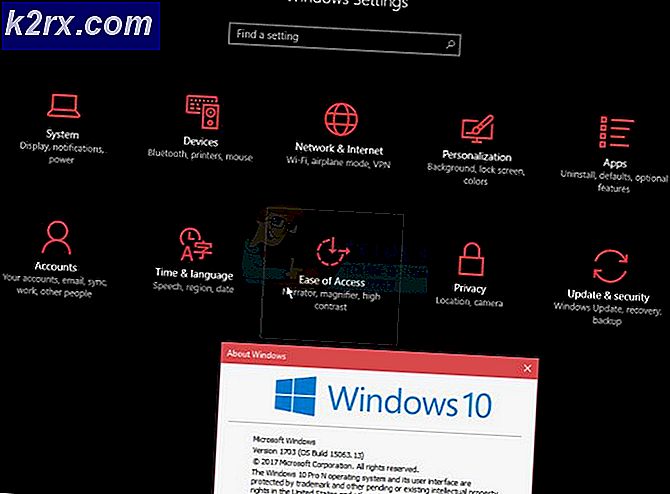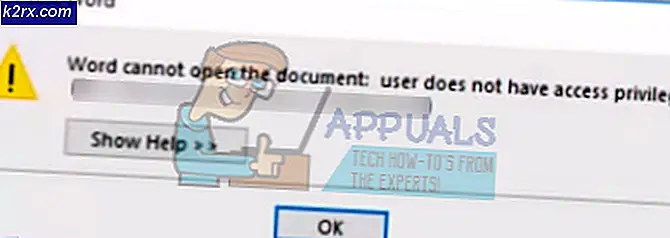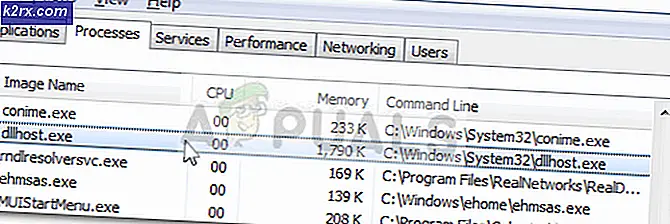Hoe ‘IO-fout: de netwerkadapter kan de verbinding niet tot stand brengen’ op Oracle SQL oplossen?
Oracle SQL is een geïntegreerde ontwikkelomgeving die is gemaakt voor het werken aan Oracle-databases met SQL. Dit product is gratis ontwikkeld en geleverd door Oracle Corporation en is gebaseerd op de Java Development Kit. Vrij recentelijk zijn er veel meldingen geweest van een "IO-fout: de netwerkadapter kan de verbinding niet tot stand brengen”Fout tijdens het testen van een databaseverbinding.
Wat is de oorzaak van de fout 'De netwerkadapter kan de verbinding niet tot stand brengen'?
Nadat we talloze rapporten van meerdere gebruikers hadden ontvangen, besloten we het probleem te onderzoeken en een reeks oplossingen te bedenken om het volledig op te lossen. We hebben ook gekeken naar de redenen waardoor deze fout wordt geactiveerd en deze als volgt opgesomd.
Nu u een basiskennis heeft van de aard van het probleem, gaan we verder met de oplossingen. Zorg ervoor dat u deze implementeert op de specifieke manier waarop ze worden gepresenteerd om conflicten te voorkomen.
Oplossing 1: details controleren
Het is belangrijk dat de juiste gegevens zijn ingevuld voor de verbinding. Soms komen de ingevoerde gegevens niet overeen met de serverconfiguraties en wordt de fout geactiveerd. Daarom zullen we in deze stap de gegevens opnieuw controleren en invoeren. Daarom:
- Downloaden en installeer Notepad ++ vanaf hier.
- Navigeer naar het volgende adres.
DB Home: C: /app/Username/product/11.2.0 (versie kan afwijken) / dbhome_1 / Network / Admin
- Klik met de rechtermuisknop op de “tnsnames.ora"Bestand en selecteer"Openen met Kladblok ++" keuze.
- Onder de "ORCL =", Let op de"Haven" en de "Gastheer”Details.
- Let ook op de "Onderhoud Naam“.
- Voer deze gegevens in terwijl u de netwerkverbinding tot stand brengt en klik op “Test“.
- Controleer of het probleem is opgelost.
Oplossing 2: de luisteraarservice starten
Het is mogelijk dat de listener-service niet is gestart. Deze service is vereist door de applicatie om een verbinding tot stand te brengen. Daarom starten we in deze stap de service door een opdracht in de opdrachtprompt in te voeren. Daarom:
- Druk op "ramen” + “R”Om de prompt Uitvoeren te openen.
- Typ in "Cmd"En druk op"Verschuiving” + “Ctrl” + “Enter”Om beheerdersrechten te verlenen.
- Typ de volgende opdracht om te controleren of de service is gestart.
lsnrctl status
- Als het resultaat vergelijkbaar is met de afbeelding hieronder, betekent dit dat de service heeft niet is begonnen.
- Enter de volgende opdracht om de service handmatig te starten.
lsnrctl start
- Nu de listener-service is gestart, Open de applicatie en controleren om te zien of er een nieuwe verbinding tot stand kan worden gebracht.